Co to jest zasiłek na krwawienie?
Obiekt ze spadem w projekcie strony rozciąga się do samej krawędzi dokumentu. Może to być zdjęcie, ilustracja, linia lub tekst. Może rozciągać się na jedną lub więcej krawędzi strony.
Ponieważ oba drukarki biurkowe i komercyjne maszyny drukarskie są niedoskonałymi urządzeniami, papier może nieznacznie przesuwać się podczas drukowania lub podczas lamówka proces, gdy dokument wydrukowany na dużym papierze zostanie przycięty do ostatecznego rozmiaru. Ta zmiana może pozostawić charakterystyczne białe krawędzie tam, gdzie nie powinno ich być. Zdjęcia, które mają iść prosto do krawędzi, mają niezamierzoną ramkę z jednej lub kilku stron.
Naddatek na spad rekompensuje te drobne przesunięcia, wysuwając zdjęcia i inną grafikę w pliku cyfrowym nieco poza krawędzie dokumentu. Jeśli podczas drukowania lub przycinania wystąpi poślizg, wszystko, co miało znaleźć się na krawędzi papieru, nadal działa.
Typowy naddatek na spad wynosi 1/8 cala. W przypadku drukowania komercyjnego skontaktuj się z usługą poligraficzną, aby sprawdzić, czy zaleca ona inny naddatek na spad.
Microsoft Publisher nie jest najlepszym programem do projektowania graficznego do drukowania dokumentów ze spadem, ale możesz stworzyć efekt spadu, zmieniając rozmiar papieru.
Te instrukcje dotyczą programu Publisher 2019, Publisher 2016, Publisher 2013, Publisher 2010 i Publisher for Microsoft 365.
Ustawianie spadów podczas wysyłania pliku do drukarki komercyjnej
Planując wysłanie dokumentu do drukarni komercyjnej, wykonaj następujące czynności, aby wygenerować naddatek na spad:
-
Po otwarciu pliku przejdź do Projekt strony tab i kliknij Rozmiar > Ustawienia strony.
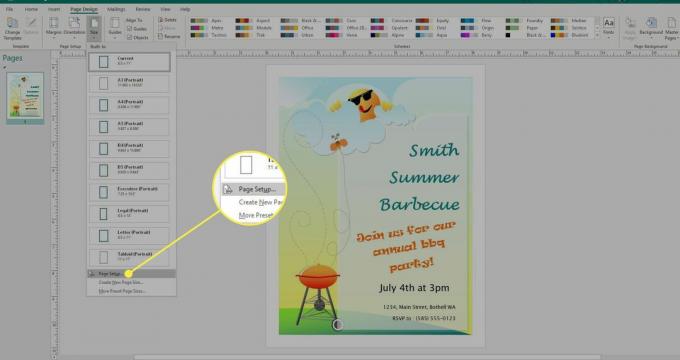
-
Pod Strona w oknie dialogowym wprowadź nowy rozmiar strony, większy o 1/4 cala zarówno pod względem szerokości, jak i wysokości. Jeśli dokument ma wymiary 8,5 na 11 cali, wprowadź nowy rozmiar 8,75 na 11,25 cala.
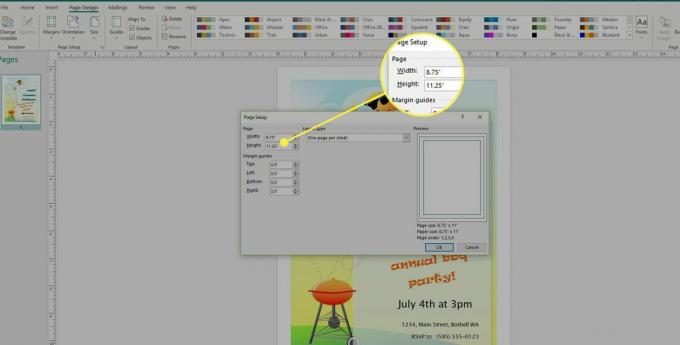
-
Zmień położenie obrazu lub wszelkich elementów, które powinny spadować, tak aby sięgały do krawędzi nowego rozmiaru strony, pamiętając, że najbardziej zewnętrzna 1/8 cala nie pojawi się na ostatecznym wydrukowanym dokumencie.
-
Wrócić do Projekt strony > Rozmiar > Ustawienia strony.
Pod Strona w oknie dialogowym zmień rozmiar strony z powrotem na oryginalny rozmiar. Kiedy dokument jest drukowany przez komercyjną firmę poligraficzną, wszystkie elementy, które mają spad, zrobią to.
Ustawianie spadów podczas drukowania na drukarce domowej lub biurowej
Aby wydrukować dokument programu Publisher z elementami, które wylewają się poza krawędź na drukarce domowej lub biurowej, ustaw dokument, aby: Wydrukuj na arkuszu papieru, który jest większy niż gotowy wydrukowany kawałek i dołącz znaczniki cięcia, aby wskazać, gdzie się znajduje wykończenia.
Przejdź do Projekt strony i wybierz Ustawienia strony uruchamianie okna dialogowego.
-
Pod Strona w Ustawienia strony w oknie dialogowym wybierz rozmiar papieru, który jest większy niż rozmiar gotowej strony. Na przykład, jeśli rozmiar gotowego dokumentu to 8,5 na 11 cali, a Twój drukarka domowa drukuje na papierze o wymiarach 11 na 17 cali, wprowadź rozmiar 11 na 17 cali.
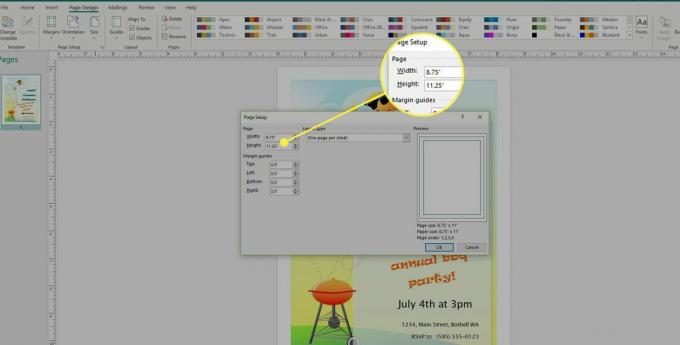
-
Umieść dowolny element, który wychodzi poza krawędź dokumentu, tak aby wystawał poza krawędzie dokumentu o około 1/8 cala.
Pamiętaj, że ta 1/8 cala nie pojawi się na ostatecznym przyciętym dokumencie.
-
Wybierz Plik > Wydrukować, wybierz drukarkę, a następnie wybierz Zaawansowane ustawienia wyjściowe.
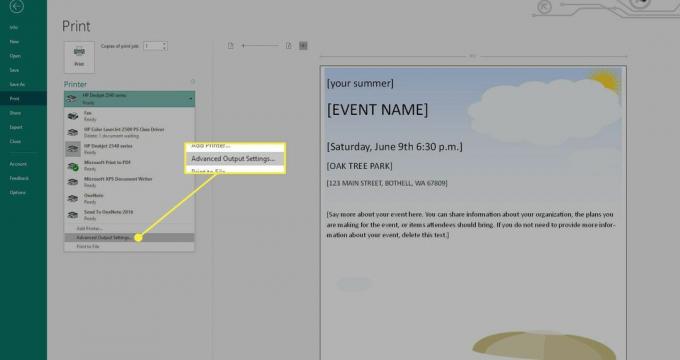
-
Przejdź do Ślady i spady patka. Pod Znaki drukarskie, Sprawdź Ślady przycięte pudełko.
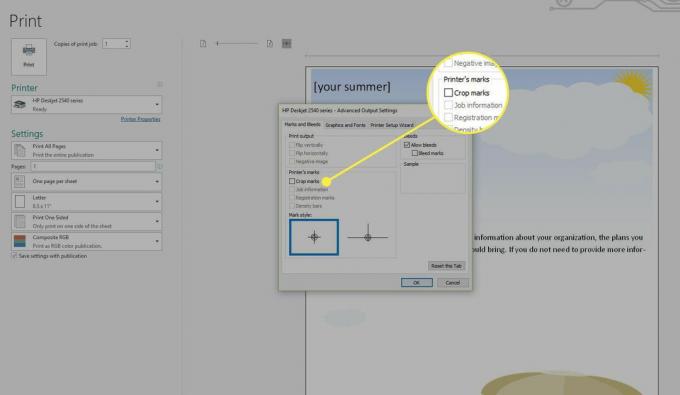
-
Wybierz oba Zezwalaj na spady i Ślady spadu pod Krwawienia.
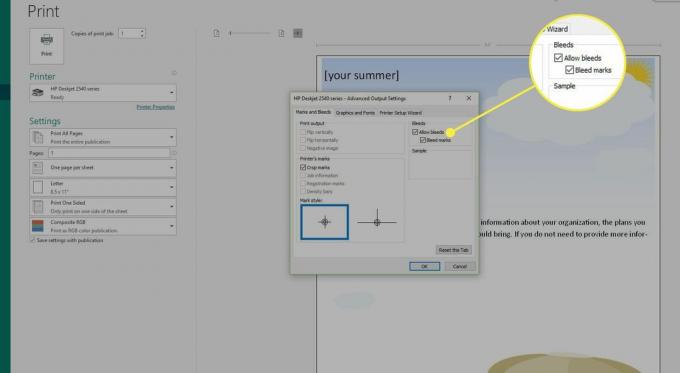
Wydrukuj plik na papierze o dużym rozmiarze wprowadzonym w oknie dialogowym Ustawienia strony.
Użyj znaczników cięcia wydrukowanych na każdym rogu dokumentu, aby przyciąć go do ostatecznego rozmiaru.